Gedrehte Kopie anlegen
Erstellt eine gedrehte Kopie der ausgewählten Objekte.
- Wählen Sie die zu kopierenden Objekte aus.
Tipp: Informationen zum Ändern der Position der Drehleiste finden Sie unter Drehleiste ändern.
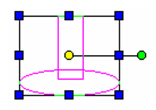
-
Wählen Sie Kopie anlegen aus dem Kontextmenü, oder klicken Sie auf das entsprechende Symbol in der Kontrollleiste.
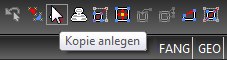
-
Klicken Sie auf den Drehpunkt. Der Mauszeiger nimmt die Form eines Drehpfeils mit einem Pluszeichen an.
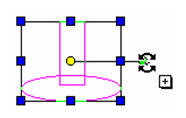
-
Verschieben Sie den Drehpunkt an die neue Position. Sie können den Winkel auch in die Kontrollleiste eingeben.
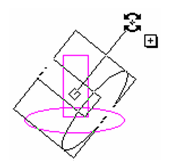
-
Die ausgewählten Objekte stellen die kopierten Objekte dar. Wenn Sie eine weitere Kopie anlegen möchten, müssen Sie erneut auf den Bezugspunkt klicken.
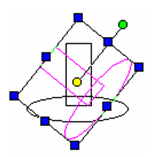
-
Wenn die Objekte kopiert wurden, klicken Sie auf eine beliebige Stelle oder drücken Sie die
-Taste, um den Auswahlmodus zu beenden. 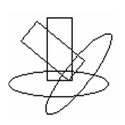
-
Deaktivieren Sie Kopie anlegen, wenn diese Option nicht mehr benötigt wird.